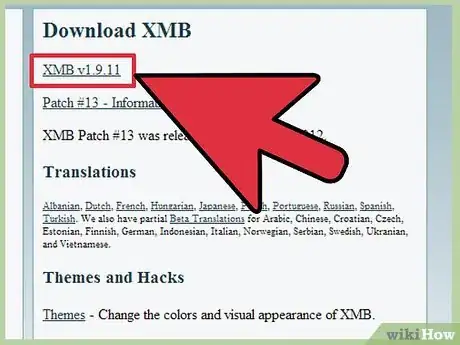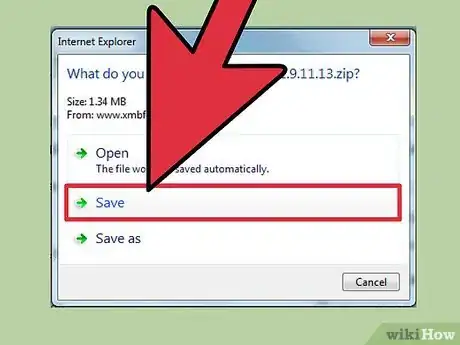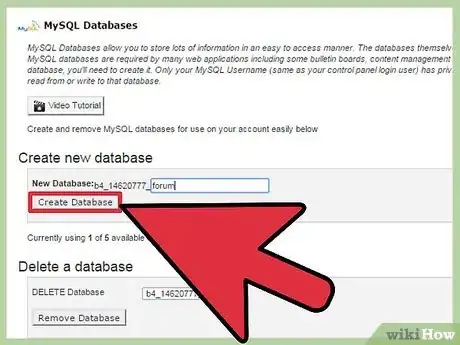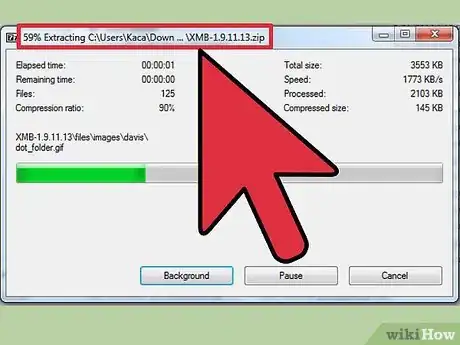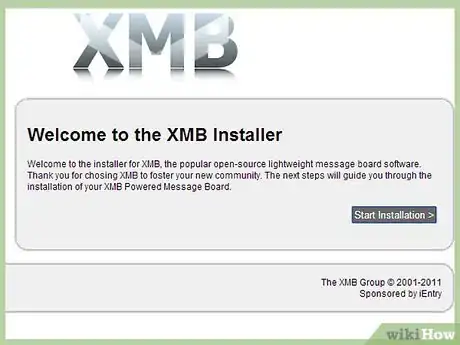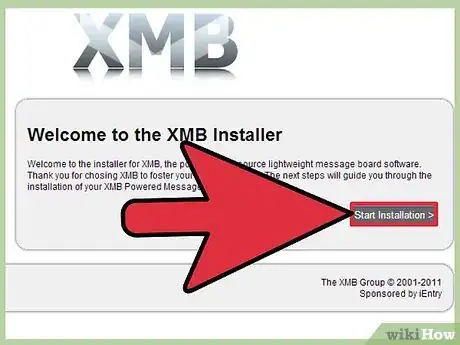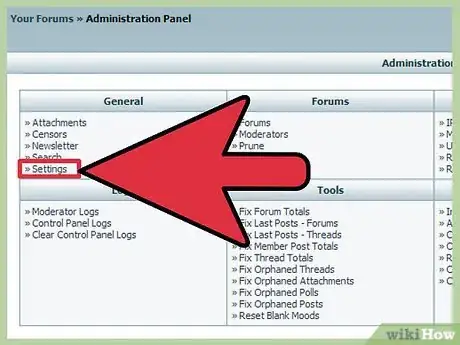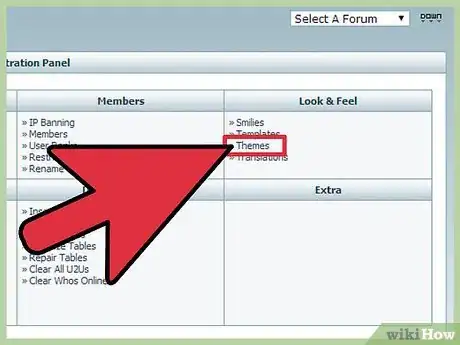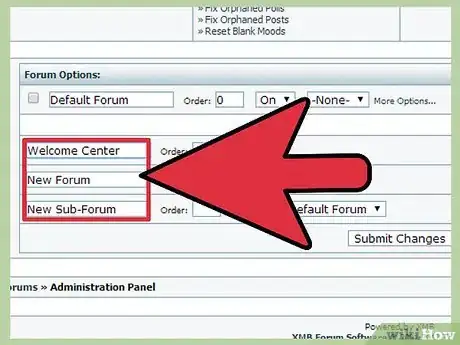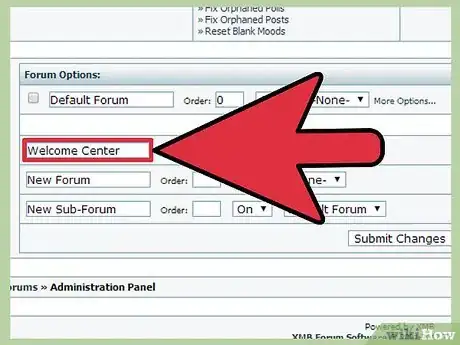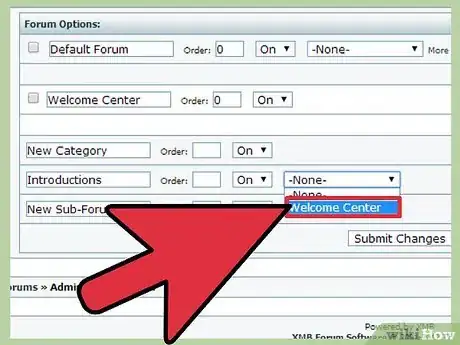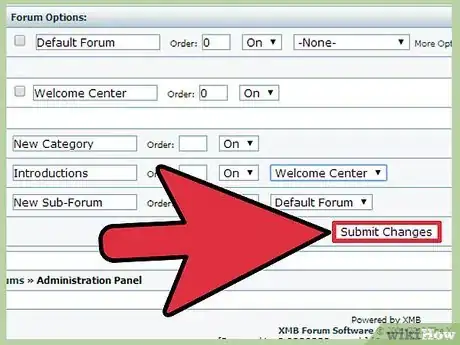wikiHow è una "wiki"; questo significa che molti dei nostri articoli sono il risultato della collaborazione di più autori. Per creare questo articolo, autori volontari hanno collaborato apportando nel tempo delle modifiche per migliorarlo.
Questo articolo è stato visualizzato 2 793 volte
Un forum XMB è una piattaforma dov'è possibile scrivere messaggi, sviluppata dall'XMB Group. Si tratta di un programma leggero, scritto in PHP, che può essere modificato facilmente dagli utenti. Per il forum sono disponibili molti hack e modifiche, oltre ai temi. Il forum è completamente gratuito, e gli utenti possono anche condividere le modifiche e i temi che creano. Bastano 15 minuti per creare un forum completamente funzionante e pronto per essere usato, sul tuo server.
Passaggi
Installare il Forum
-
1Se hai già il pacchetto del forum sul tuo computer, salta questo passaggio e il prossimo. Vai su http://www.xmbforum.com sul tuo browser internet. Nell'angolo in alto a sinistra, subito sotto il titolo Download XMB, seleziona la voce presente, che ti permetterà di scaricare la versione più recente del forum.
-
2Secondo il tuo browser, dovresti ricevere una notifica del download. Scegli di salvare il file, possibilmente sul desktop. Ricorda il percorso di salvataggio, perché il file ti servirà tra poco.
-
3Se hai già creato un database per il tuo forum, salta questo passaggio. Vai sul pannello di controllo del server, alla sezione database. Crea un nuovo database, aggiungi un utente con privilegi completi al database, e ricorda il nome del database, oltre al nome utente e alla password per accedervi.
-
4Estrai i contenuti del file zip del forum sul tuo disco. Apri un client FTP e collegati al tuo server. Crea una nuova cartella dove installare il forum. Trova i file del forum sul tuo disco rigido e copiali, mantenendone invariata la struttura, all'interno della nuova cartella. Serviranno alcuni minuti.
-
5Sul tuo browser, vai alla cartella del forum del tuo dominio, e aggiungi install/ alla fine. L'URL dovrebbe essere simile a questo: . Dovrebbe aprirsi la pagina XMB Installer.
-
6Segui le istruzioni sulla pagina web fino ad aver installato tutto, e aprire la pagina Installation Complete. Se l'installazione non ha avuto successo, controlla le impostazioni del database e conferma la posizione del tuo forum sul server. Per risolvere altri problemi, vai su http://forums.xmbforum.com/index.php?gid=20.Pubblicità
Configurare il Forum
-
1Nell'angolo in alto a destra del forum, dovresti vedere le opzioni Login e Register. Esegui l'accesso con le credenziali che hai fornito nei passaggi di installazione. Adesso nello stesso angolo dovresti vedere alcune altre opzioni - fai click su Administrative Panel. In questa pagina potrai eseguire le modifiche da amministratore al tuo forum.
-
2Nell'Administrative Panel, sotto il titolo General, seleziona la voce Settings. Come primo passaggio della registrazione di un nuovo utente compariranno le Board Rules (Regole del forum), oltre che nella barra superiore dei menu del forum. Potrai usufruire dei temi e dei linguaggi disponibili se li scaricherai e li installerai correttamente: scopri come fare su http://www.xmbforum.com/download/. Per la voce Optional Fields (campi facoltativi), selezionando on ti permetterà di aggiungere dei campi al modulo di registrazione degli utenti al forum. Le News in Newsticker (Notizie nel ticker), sono le parole che compongono il testo scorrevole che viene mostrato nella parte alta dell'indice del forum, e puoi modificarle a tuo piacimento.
-
3Nell'Administrative Panel, sotto il titolo Look & Feel, seleziona la voce Themes. Seleziona New Theme in grassetto, sopra e a sinistra del pulsante Submit Changes (Conferma modifiche). Riempi il modulo di creazione del tema personalizzato, e visualizzane l'anteprima prima di salvarlo. Ricorda che i valori dei colori sono espressi in valori alfabetici o esadecimali - visita il sito seguente per un generatore di colori esadecimali: http://www.2createawebsite.com/build/hex-colors.html
-
4Nell'Administrative Panel, sotto il titolo Forums, seleziona la voce Forums. Una "Category" è il titolo di un gruppo di forum. Un "Forum" è il percorso dove vengono pubblicate le discussioni. Una Sub-board è una divisione del forum, dove possono essere pubblicate altre discussioni.
-
5Per creare una nuova categoria, fai click sul campo di testo New Category e digita il nome che preferisci, ad esempio Centro di Benvenuto.
-
6Per creare un nuovo forum, fai click sul campo di testo New Forum e digita il nome che preferisci, ad esempio "Presentazioni". Nel menu a tendina a sinistra del menu On/Off, seleziona la categoria di appartenenza del nuovo forum. Puoi creare una sub-board nello stesso modo in cui puoi creare un nuovo forum.
-
7Nel campo Order, digita il numero che determina l'ordine della funzione in relazione ad altre categorie, forum nella stessa categoria o sub-boards nello stesso forum. Per eliminare qualche elemento, seleziona la casella alla sua sinistra, poi fai click su Submit Changes. Ricorda di fare click su Submit Changes ogni volta che compili un modulo per rendere le modifiche effettive.Pubblicità
Consigli
- Dovresti usare la modalità binaria per trasferire i file. La maggior parte dei client FTP la useranno automaticamente, ma se stai usando un client da linea di comando, usa il comando "bin" prima del trasferimento.
- Nel passaggio 4 dell'installazione da browser, la pagina Configuration Method, il metodo predefinito è il più semplice. Come indicato nella pagina, riempi il modulo (vedi immagine 1), copia il codice risultante in un nuovo file chiamato config-php e caricalo nella cartella principale del tuo forum con un client FTP. Sostituisci i file esistenti. Solo dopo aver configurato il file config.php dovrai fare click su Next Step.
- Sarai un Super Administrator, e questo significa che avrai completo accesso a tutti gli elementi del forum. Potrai anche vedere tutti gli utenti in modalità invisibile.
- Nella pagina Themes, seleziona Details accanto a un tema esistente per modificarlo. Puoi sfruttare i temi esistenti per avere un'idea delle impostazioni da usare per dimensioni delle tabelle, dei bordi e delle spaziature.
Avvertenze
- Se non caricherai un file o una sottocartella, il tuo forum non funzionerà correttamente.
- Il percorso predefinito delle immagini dei temi è http://www.nomedominio.estensione/forum/images/nometma. Quando hai salvato le grafiche personalizzate, crea una cartella corrispondente al percorso illustrato e impostala come Image Directory del tema. Ad esempio, un tema di nome Rosso e le sue immagini si troverebbero al percorso e nei dettagli del tema dovresti impostare la cartella delle immagini come images/red.
Cose che ti Serviranno
- Una connessione a internet
- Browser internet
- Circa 320 MB di spazio sul tuo disco rigido e sul server
- Accesso FTP al tuo server
- Un database sul tuo server